戴尔笔记本电脑开机一直转圈进不了系统 笔记本电脑开机转圈
更新时间:2024-08-26 10:55:29作者:jiang
很多戴尔笔记本电脑用户遇到了一个共同的问题,就是开机后屏幕一直显示转圈,无法进入系统,这种情况让很多用户感到困扰和焦虑,因为他们无法正常使用自己的笔记本电脑。在这种情况下,用户需要及时解决这个问题,以确保自己的笔记本电脑能够正常运行。接下来我们就来探讨一下这种情况可能出现的原因和解决方法。
具体方法:
1.登录时一直转圈,这时候长按笔记本电源键。主机会关机,再次按电源键启动笔记本,就会进入自动修复模式。

2.不能自动修复,点右【高级选项】。
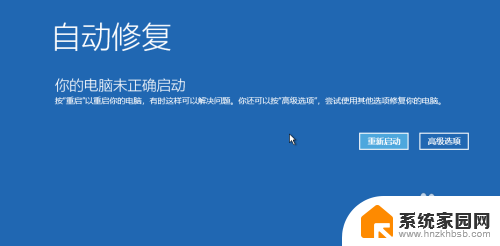
3.选择【疑难解答】。
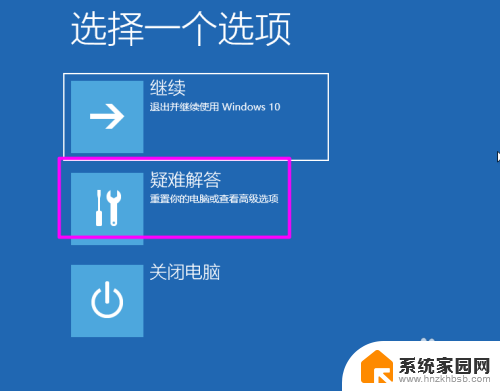
4.在【疑难解答】中点【高级选项】。
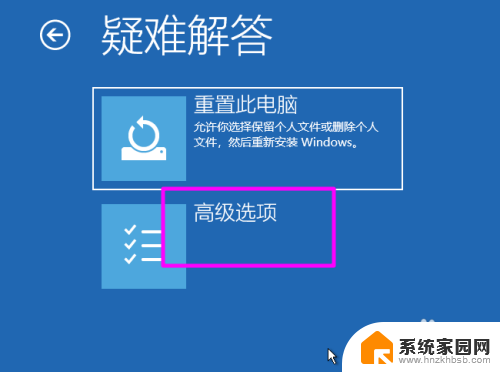
5.在【高级选项】中点【启动设置】。
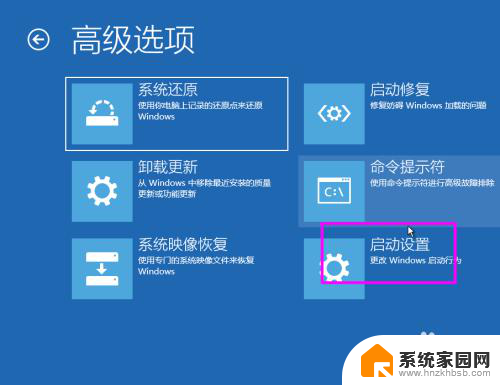
6.之后点【重启】。
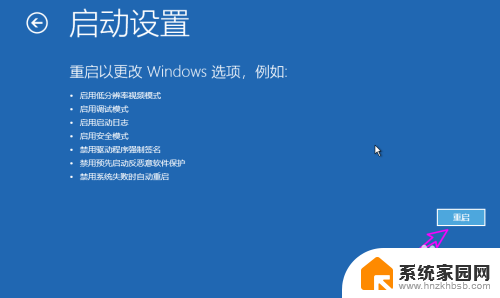
7.再次启动后选择进入安全模式,这里选【4)启用安全模式】。
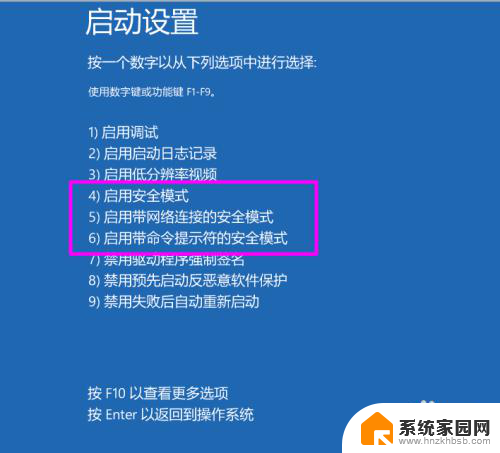
8.之后进入安全模式。
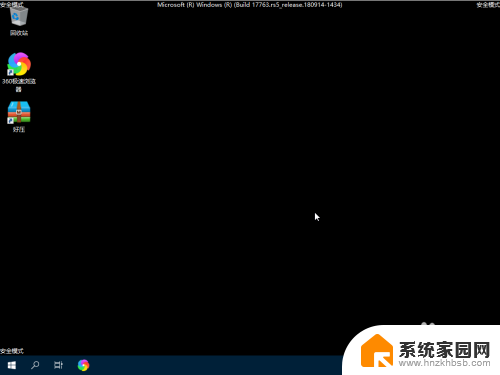
9.在安全模式下按【WIN+R】键,打开【运行】对话框。输入【appwiz.cpl】,打开控制面板的程序管理。
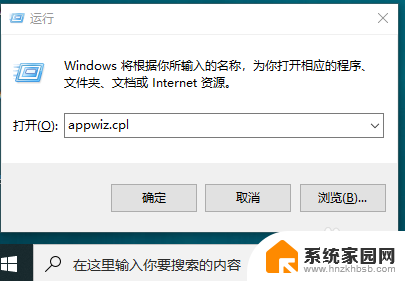
10.在【程序和功能】中将最近安装的驱动或程序找到,右键选择【卸载】即可。
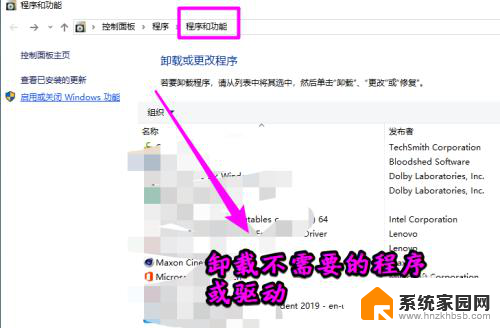
11.如果是系统更新导致的,点【查看已安装的更新】。
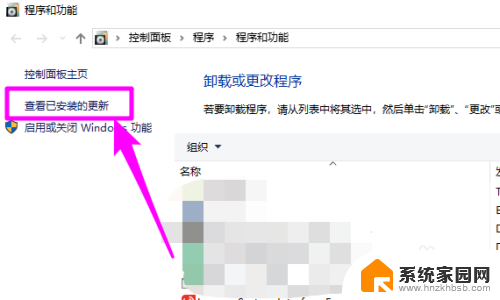
12.之后会看到最近安装的系统更新,找到最近安装的更新。右键选择【卸载】即可。
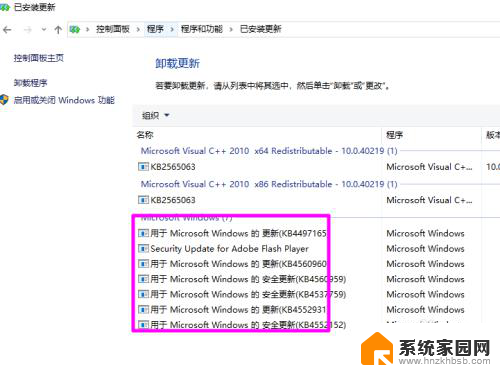
以上就是戴尔笔记本电脑开机一直转圈进不了系统的全部内容,如果有任何不清楚的用户,可以参考以上步骤进行操作,希望对大家有所帮助。
戴尔笔记本电脑开机一直转圈进不了系统 笔记本电脑开机转圈相关教程
- 笔记本开机鼠标一直转圈圈 电脑鼠标转圈圈卡顿怎么解决
- 笔记本卡在重启界面一直转圈 笔记本电脑开机一直加载转圈
- 电脑进系统一直在转圈 电脑开机一直转圈进不去系统怎么解决
- 戴尔笔记本怎么改开机密码 戴尔电脑开机密码修改方法
- 戴尔笔记本电脑怎么充不进电 戴尔笔记本电池充不进去电的修复方法
- 戴尔笔记本电脑开不了机怎么办 屏幕黑屏 戴尔电脑开不了机只有黑屏怎么办
- 戴尔笔记本开机后bios setup 戴尔笔记本bios设置方法
- 笔记本电脑怎样强制开机 笔记本电脑黑屏开不了机怎么办
- 戴尔笔记本怎么关闭开盖自动开机 戴尔笔记本开盖自动开机的关闭方法
- 联想笔记本进入不了系统 联想笔记本开机黑屏怎么办
- 索爱蓝牙音箱怎么连接手机 索爱蓝牙音箱手机连接教程
- 13pro动态壁纸怎么设置 iPhone13promax动态壁纸设置步骤详解
- 微信怎么@多人 微信群里如何@别人/@多个人
- 光盘刻录怎么删除文件 如何使用光盘刻录数据文件
- 如何更换幻灯片模板但内容不变 内容不变的情况下更换PPT模板的方法
- 电视设置没有无线连接怎么办 电视连不上WiFi怎么处理
电脑教程推荐
- 1 13pro动态壁纸怎么设置 iPhone13promax动态壁纸设置步骤详解
- 2 微信怎么@多人 微信群里如何@别人/@多个人
- 3 光盘刻录怎么删除文件 如何使用光盘刻录数据文件
- 4 电脑上的文件怎么传到ipad上 通过何种途径将电脑文件传入iPad
- 5 钉钉在电脑上怎么设置自动登录 钉钉电脑版开机自动登录设置方法
- 6 怎样设置手机锁屏时间 手机自动锁屏时间设置方法
- 7 windows defender删除文件恢复 被Windows Defender删除的文件怎么找回
- 8 微信怎么语音没有声音 微信语音播放无声音怎么恢复
- 9 dwm.exe系统错误 dwm.exe进程是什么作用
- 10 键盘上字母打不出来 键盘按键失灵怎么解决